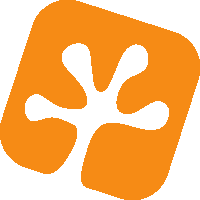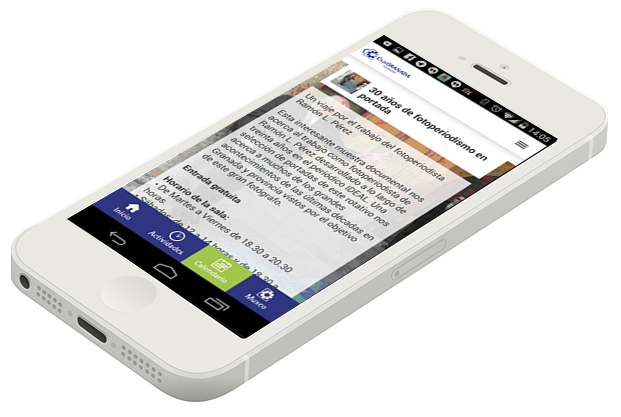Si queremos una configuración distinta para nuestro proyecto, por ejemplo para crear la versión lite o la versión pro de nuestra aplicación, seguir los siguientes pasos para realizar una configuración personalizada:
- Pulsar sobre la cabecera de nuestro proyecto en la vista de carpetas, esto abrirá la configuración del proyecto (General, Build Settings, Info…)
- En la columna izquierda aparece «TARGETS», donde deberemos tener uno con el nombre de nuestra app y otro acabado en «Tests». Pulsar con el botón derecho sobre el que tiene el nombre de nuestra app y pulsar sobre «Duplicate». Mostrará una nueva ventana donde pulsaremos sobre «Duplicate Only». Esto nos creará un nuevo Target con su fichero app_name_copy.plist en el proyecto. Podemos cambiar el nombre de cada uno de ellos sin problema y asociar uno con el otro a través del Target creado indicándole su plist.
- Para cambiar el nombre del paquete, cambiar el nombre raíz a través del archivo plist correspondiente en la variable «Bundle Identifier».
- Para cambiar el nombre de la app, cambiar el nombre en el target correspondiente en Build Settings > Packaging > Product Name.
- Si queremos añadir variables únicas en cada uno de los targets, tan solo añadir una nueva fila en su correspondiente plist, indicar el tipo (String, int, bool…) y su valor. La forma de acceso a esta variable mediante código es [[[[NSBundle mainBundle] infoDictionary] valueForKey:@»MI_VARIABLE»]integerValue]; donde «MY_VARIABLE» es la creada con su valor. No olvidar hacer un casting dependiendo de su tipo. En este caso es de tipo entero.
OJO! Tener especial cuidado a partir de ahora a la hora de crear nuevas clases. Hay que seleccionar todos los targets para los que queremos la nueva clase.
// TODO para Android:
http://techdroid.kbeanie.com/2011/09/automating-builds-on-android-part-1.html
http://techdroid.kbeanie.com/2011/09/automating-builds-on-android-part-2.html